Wie man Text in WordPress redigiert
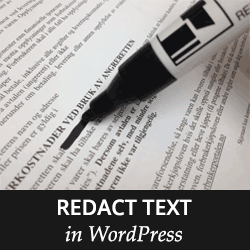
Wollten Sie jemals Text in Ihren WordPress-Blogbeiträgen nachbearbeiten? Redaction ist der Begriff, der zum Bearbeiten von Text verwendet wird, indem empfindliche Teile davon schwarz gefärbt werden. In diesem Artikel zeigen wir Ihnen, wie Sie Text in WordPress redigieren und dem Benutzer zeigen, dass ein Teil des Textes geändert wurde, den Text jedoch nicht aufgibt.
Als erstes müssen Sie das Guerilla Redacted Text Plugin installieren und aktivieren. Das Plugin funktioniert sofort und es gibt keine Einstellungen, die Sie konfigurieren müssen.
Erstellen Sie einfach einen neuen Beitrag oder bearbeiten Sie einen vorhandenen Beitrag. Löschen Sie den Text, den Sie bearbeiten möchten, und ersetzen Sie ihn durch diesen Kurzcode:
[redigiert]
Wenn Sie jetzt eine Vorschau des Beitrags anzeigen, werden Sie feststellen, dass ein schwarzer Bereich hinzugefügt wurde, um auf redigierten Text hinzuweisen.

Die Standardgröße des abgedunkelten Bereichs beträgt sechs Zeichen. Wenn Sie ein größeres redigiertes Textfeld benötigen, können Sie den Shortcode wie folgt verwenden:
[redacted length = "medium"]
[redacted length = "large"]
[redacted length = "extra"]
Bitte beachten Sie, dass Sie tatsächlich den Text löschen müssen, den Sie ausblenden möchten. Der Zweck dieses Plugins besteht nicht darin, Text auszublenden, sondern zu zeigen, dass ein Teil des Texts geändert wurde.
Wir hoffen, dieser Artikel hat Ihnen dabei geholfen, Text in Ihren WordPress-Blogbeiträgen zu redigieren. In diesem Tutorial erfahren Sie, wie Sie Text in WordPress-Posts mit Umschalteffekt anzeigen und ausblenden können.
Wenn Ihnen dieser Artikel gefallen hat, abonnieren Sie bitte unsere Video-Tutorials für unseren YouTube-Kanal für WordPress. Sie finden uns auch auf Twitter und Google+.


